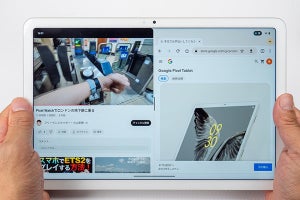Googleの折りたたみスマートフォン「Pixel Fold」が間もなく登場となります。折りたたみスマートフォンは、日本ではSamsungの「Galaxy Z Fold」シリーズ以外の選択肢はほとんどない状態で、海外でもラインナップはそれほど多くはありません。
そうした中でGoogle自らが折りたたみスマートフォンを投入します。そんな注目の折りたたみスマートフォンをチェックしてみました。
より自然に使える折りたたみスマートフォン
「Pixel Fold」は、折りたたんだ状態では5.8型、開くと7.6型のディスプレイを搭載した折りたたみスマートフォン。閉じればスマートフォン、開けばタブレットとして利用できるタイプの折りたたみスマートフォンは、「Galaxy Z Fold」シリーズが先鞭をつけていくつかのメーカーから投入されていますが、国内ではマイクロソフトの「Surface Duo 2」撤退もあって、現状その「Galaxy Z Fold」シリーズぐらいしか候補がない状態です。
今回登場した「Pixel Fold」は、「Galaxy Z Fold」と比べてコロッとしたデザイン。どちらかというとOPPOの「OPPO Find N」に近いボディです。「Galaxy Z Fold」は、開いたときにタブレットが縦持ちになるような(縦に長い)デザインなので、折りたたんだ場合のスマートフォン状態だと縦長のボディになります。
折りたたみスマートフォンということで、閉じたり開いたりを繰り返してみました。「Galaxy Z Fold」と比べると、内部にバネ機構があるわけではない(もしくは弱い)ようで、開くときも閉じるときも最後まで一定の力が必要。ヒンジはなめらかで引っかかりはないのでヌルッとした開け閉めの感触です。
気になったのは、開いた状態で画面が真っ平らにならず、少し内側に湾曲している点です。「Galaxy Z Fold」がフラットになるのに対して、「Pixel Fold」は開ききっていない印象を受けますが、まあ、実用上の問題はほとんどありません。
閉じたときに縦に長い「Galaxy Z Fold」に対して、「Pixel Fold」はよりスマートフォンらしいサイズ。サブディスプレイの横幅が広いので、スマートフォンとしても使いやすいサイズです。ただ、例えば普通のスマートフォンである「Pixel 7a」では画面のアスペクト比が20:9なのに対し、「Pixel Fold」は17.4:9なので、縦が短くて寸詰まりの印象もあります。
-
縦長の「Galaxy Z Fold3」と太めの「Pixel Fold」。このイメージが伝わるのか分かりませんが、細長いエルフと胴が短いドワーフといった感じです。一般的なスマートフォンは普通の人間でしょうか
ちなみに閉じた状態のサイズ感を数字で示すと、以下のようになります。
| Galaxy Z Fold4 | Pixel Fold | |
|---|---|---|
| サイズ(H×W×D) | 155.1×67.1×15.8~14.2mm | 139.7×79.5×12.1mm |
| 重さ | 263g | 283g |
| 画面サイズ | 6.2インチ | 5.8インチ |
| 解像度 | 2,316×904ドット | 2,092×1,080ドット |
| アスペクト比 | 23:9 | 17.4:9 |
横幅以外の点だと、「Pixel Fold」の方が厚みが薄く、ヒンジまでフラットという点が違いでしょうか。画面サイズが小さい割に20gほど重いのも気にかかるところではあります。
開いた状態だと以下のとおり。
| Galaxy Z Fold4 | Pixel Fold | |
|---|---|---|
| サイズ(H×W×D) | 155.1×130.1×6.3mm | 139.7×158.7×5.8mm |
| 重さ | 263g | 283g |
| 画面サイズ | 7.6インチ | 7.6インチ |
| 解像度 | 2,176×1,812 | 2,208×1,840 |
| アスペクト比 | 5:6 | 6:5 |
本体のサイズこそ違いますが、開いた状態だとディスプレイサイズは同等です。アスペクト比がちょうど正反対ですが、一般的なタブレットよりも正方形に近いデザイン。それでも、開くとZ Foldは縦長の画面、Pixel Foldは横長の画面という違いがあります。
タブレットは基本的に横長画面で使うことが多いので、「Pixel Fold」の方が自然ではあります。アスペクト比としては正方形に近いので、縦横の差がそれほど大きいわけではありませんが、重要な違いです。
折りたたんだスマホモードでは、当然どちらも縦長の画面になるのでアプリは縦表示になります。開いてタブレットモードになると、「Galaxy Z Fold」のアプリは縦長画面の表示、「Pixel Fold」では横長画面の表示という扱いになります。
アプリにとって「Pixel Fold」は、閉じたときと開いたときで画面の向きが変わっていて、内部では「画面が縦から横に回転している」という処理が入っているはずです。そのため、アプリは自動的に横長画面にあわせた表示になります。
例えばタブレット用UIのある「Gmail」アプリだと、「Pixel Fold」を開くと横長画面用の2ペイン表示、閉じると縦長画面用の1ペイン表示になります。「Galaxy Z Fold」の場合はどちらも1ペインで、開いたうえで横位置に持ち帰る(画面を回転させる)と2ペインに切り替わります。
-
タブレットUIをサポートする「Gmail」アプリの場合、「Pixel Fold」のディスプレイを開くと横長画面と判定され、2ペイン表示になります
-
縦長の画面になるように持ち変えると、表示は1ペインになります
ところがタブレットUIに対応していないアプリだと、横長画面において、「縦長画面のアプリ表示よりも横幅は広いが、画面一杯までは拡大しない」という、かなり中途半端な表示になります。アプリが表示されない黒い部分をダブルタップすると左右に移動するのですが、せめて画面一杯に拡大してくれれば良かったところ。
ただ、「Galaxy Z Fold」で同じアプリを横長画面で開くと、画面一杯に拡大表示されました。このあたり、ちょっと挙動がよく分かりません。なお「Galaxy Z Fold」では、画面を開くと基本は縦長画面扱いになるので、アプリはスマホと同じ表示になり、こうした問題はほぼ起きません。
「Galaxy Z Fold」にはタブレットUIに対応していないアプリを拡大表示するなど、UIを強制する機能もありますが、「Pixel Fold」にはそういう機能はありません。「Pixel Fold」の場合、そういうアプリは縦長画面で使った方が使いやすいでしょう。もしくは、後述するマルチウィンドウで使うとよさそうです。
タブレット的に使うマルチウィンドウ
Google純正タブレット「Pixel Tablet」に搭載されているマルチウィンドウなどのタブレット機能も搭載されています。特に画面下部のタスクバーとマルチウィンドウ機能が重要です。
タスクバーは、画面下部から上に向けて軽くスワイプすると表示されるアプリアイコンのバーです。「Galaxy Z Fold」だと固定表示になるタスクバーですが、「Pixel Fold」では一時的に表示するタイプになっています。さらに大きくスワイプすると、最近使ったアプリの切り替え画面になります。
タスクバーのアプリは、手動で固定するか、利用頻度に応じて自動的にアプリを表示するかを選択できます。
-
下から上にスワイプして表示されるタスクバー
-
設定にある「ホームの設定」→「候補」でホーム画面下部に固定表示するアプリのリストを設定できます。これがタスクバーに表示するアプリになります。いつも使うアプリを固定したいなら「候補を表示」をオフにします
-
タスクバーをさらに上にスワイプするとアプリ切り替えになります
マルチウィンドウは、左右に分割した2つのアプリを同時起動できる機能です。「Galaxy Z Fold」と違って起動できるのは2つまで。開いたままの横長画面では左右、持ち変えて縦長画面にしたときは上下という分割しかサポートしていません。
横長画面ではスマートフォンのUIでアプリが2つ並ぶので違和感はありませんが、縦長画面の上下配置の場合、タブレットUIに対応していないアプリだと違和感のある表示になってしまいます。
このあたり、「Pixel Fold」の設計はかなりシビアというか、アプリ側に対応を求める設計になっているようです。その点、「Galaxy Z Fold」は端末側でアプリのUIを強制したり、分割方法を上下左右で手動選択ができたりするなど、自由度が高くなっています。まあ、アプリの対応が進むまでは、「横長画面にして左右分割でアプリを起動する」という使い方に限定するといいでしょう。
気になるのは漫画アプリ。一般的な電子書籍アプリは、おおむねタブレットUIに対応しているので問題はありませんが、無料で漫画を読めるアプリの中には、スマートフォン利用が前提でタブレットUI非対応のものがあります。特に縦読みマンガというのはタブレットとの相性が悪いため、せっかくの折りたたみスマートフォンを生かし切れないのが残念なところです。とはいえ、このあたりは「Galaxy Z Fold」でも変わらない点です。
ともかく、2つのアプリを同時に起動できるのが便利なのは間違いありません。YouTubeを見ながらブラウザで調べ物をする、Googleフォトからメモアプリにドラッグ&ドロップで画像を貼り付けるなど、2つのアプリを行き来して効率よく作業ができます。
単純にTwitterを見ながらブラウザを開いて、サイトを見ながらツイートを眺める……というような使い方もよいでしょう。先に見たように「Pixel Fold」ではあまり使いやすくない「Twitter」アプリですが、ブラウザを起動しておけばリンクをタップすると次々ブラウザで開かれるので、効率的に巡回ができます。
「Pixel 7」に共通している高いパフォーマンス
「Pixel Fold」はSoCとしてTensor G2+Titan M2セキュリティコプロセッサを搭載。メモリは12GB、ストレージは256GBとなっており、Pixel 7世代で共通したスペックとなっています。
具体的なベンチマークはできていませんが、おおむねPixel 7aとパフォーマンスは同等という感じ。普通に使っていて引っかかりは感じませんし、十分なパフォーマンスを発揮してくれそうです。
そのため、AIを生かしたカメラ機能やリアルタイム書き起こしが可能なレコーダーなど、GoogleのAI機能を活用できるようになっています。
AI以外では、IPX8準拠の防水性能を備え、FeliCaも搭載するのでおサイフケータイの利用も可能。5GはSub6とミリ波の双方に対応し、バンドもn77/n78/n79をはじめ幅広くカバーしていて使い勝手も抜群です。
折りたたみが便利なカメラ機能
使いやすいといえばカメラです。「Galaxy Z Fold」もそうでしたが、完全に折りたたまずに途中で固定することで、「Pixel Fold」は自立します。三脚を使わずに気軽に固定して撮影ができるわけです。
縦持ちにして端末を途中まで折り曲げると、画面の半分にライブビュー、残り半分に操作画面が表示されるテーブルトップモードになります。折りたたみを検出してアプリのUIが変わる機能です。
いずれにしてもノートPCのようにテーブルに置くスタイルで、カメラの角度を上下に変えてハンズフリーの撮影ができます。
もう1つが、リアカメラセルフィー機能。これは開いたときにはオフになる外側のディスプレイにライブビューを表示することで、高画質なリアカメラで自撮り撮影ができる機能です。
これを応用すると、半ばまで開いた状態でテントのように立てかけるテントモードでも撮影ができます。手のひらを画面に向けると自動的にセルフタイマーが作動するジェスチャー機能も搭載しているので、離れた場所に置いてセルフィー撮影することが気軽にできます。
カメラとしては、メインとなるリアカメラが、4,800万画素のQuad PDセンサーを採用した広角カメラ、1,080万画素超広角カメラ、1,080万画素望遠カメラのトリプルカメラを採用。
他のPixelシリーズとは異なるスペックのカメラですが、メインカメラはピクセルビニングによって1,200万画素で記録します。基本的にはTensor 2を活用したコンピュテーショナルフォトグラフィーが適用されるため、「Pixel 7」「Pixel 7a」あたりとはおおむね同等の画質でしょう。
望遠カメラが光学5倍という点は強みです。Pixel 7 Proのように高画素センサーではないので超解像ズームは最大20倍までですが、テーブルトップモードで固定して安定した望遠撮影ができます。
インカメラは、スマートフォンモードとタブレットモードの2種類があり、それぞれ950万画素/800万画素というレベルです。
高度な手ブレ補正、ハイライトとシャドーのデュアル露出補正、消しゴムマジックなど、Pixelならではのカメラ機能は健在。物理的なレンズやセンサーの違いはともかくとして、画質や機能では他の「Pixel」シリーズに引けを取らないレベルに仕上がっていそうです。
今後の継続にも期待
「Pixel Fold」は、Google純正としてOSのアップデートとも密接に関わりがあります。次期Android 14のリリースに合わせて、デュアルスクリーン通訳モードが追加される予定。これは、開いたときのタブレット画面と、裏側のカバー画面にGoogle翻訳の画面を表示し、お互いに会話している内容を通訳して表示する、という機能になる模様。8月には、テーブルトップモードでYouTubeに最適化されたUIを新たに提供する予定だとしています。
-
側面(上部側)
-
側面(底部側)。ここにUSB Type-C端子とSIMカードスロット。ちなみに物理SIMとeSIMのデュアルSIMに対応します
-
右側面。上側(この写真では右)にあるのが電源ボタン兼指紋センサー。下側(この写真では左)が音量ボタン
-
左側面
「Pixel Fold」は、「Pixel Tablet」に続いてGoogleが提供する新しいAndroidの使い方を提案する製品です。すでに他社が提供してきたプラットフォームですが、Googleが主導することでアプリ側の対応が進めば、他のメーカーにとってもメリットがあるでしょう。
先に「Galaxy Z Fold」があったおかげで、すでにGoogle製アプリの折りたたみスマートフォンへの対応は進んでいますし、サードパーティでも一部対応しているアプリもあります。「Pixel Fold」の登場で対応アプリが今後も増えることを期待したいところ。
トータルの完成度では世代を重ねている「Galaxy Z Fold」に軍配が上がりますが、閉じたスマホモードでも比較的薄くて扱いやすく、開くとすぐに横持ちでタブレットとして使える「Pixel Fold」のデザインも悪くはありません。
実際、折りたたみスマートフォンを使っていると、スマートフォンとタブレットのいいとこ取りができて、とても快適です。新たな折りたたみスマホの選択肢として、「Pixel Fold」の今後の機能アップデートや、継続的な新端末の投入も期待したいところです。